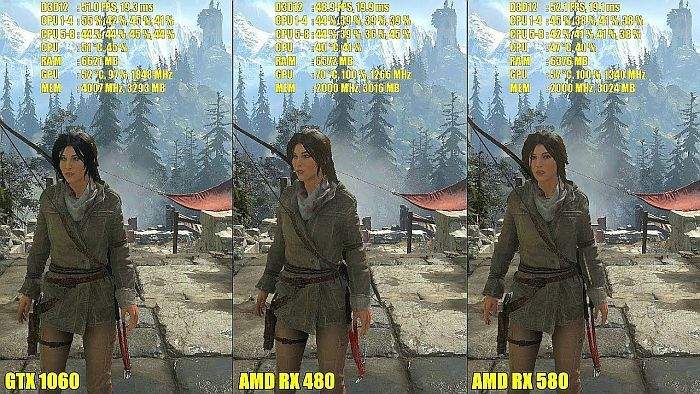Dobrodošli u naš maleni vodič za početnike, o tome kako overclockati grafičku karticu i procesor na svom računalu! U ovome članku ćemo nešto reći o tome kako overclockati grafičku karticu, kao i o koracima koji prethode postupku overclockanja, dok ćemo u idućem članku nastaviti i objasniti kako overclockati procesor.
Overclockanje računalnih komponenti jest nešto čime sve češće pribjegavaju korisnici. Bilo da je riječ o tome da iz svojih računala žele izvući još koji ”fps više” ili da samo žele da njihova računala rade na višem radnom taktu od zadanog čime će prijeći određeni standard rada, korisnici se sve češće odlučuju na overclock.
Kupovina i nabavka najnovijih procesora, odnosno grafičkih kartica nije nešto što si svatko od nas može priuštiti odmah nakon što se neka nova serija pojavi na tržištu. Ovoga su možda najviše svjesni gameri, koji unatoč tomu što se odlučuju na nabavke novih naslova svojih omiljenih žanrova igara imak često nemaju (ili ne žele izdvojiti) dovoljno novčanih sredstava ne bi li kupili recimo Nvidia GeForce GTX 1080 Ti.
I kako onda izvući od postojećih komponenti ono najviše? Odgovor je – overclockiranje ili podizanje standardnog radnog takta određene računalne komponente.
Prije nego što se bacimo na overclock pobrinite se da su svi programi ”up-to-date”
Ono na što prvo treba obratiti pozornost prije nego što odlučimo raditi bilo što na našim računalima, pogotovo ako se radi o nečem delikatnom kao što je overclock rada komponente jest provjera jesu li svi programi nadograđeni na najnoviju dostupnu verziju sa službenih stranica. Nevezano imate li AMD ili Nvidia grafičku karticu, prije nego što se odlučite na overclock, pokrenite odgovarajuće AMD ili Nvidia programe i provjerite jesu li vaše grafičke kartice ”up-to-date.”
Slično je i sa operativnim sustavom koji se nalazi u računalu. Klik na provjeru ima li dostupnih novih baza podataka za operativni sustav koji je instaliran na vaše računalo će značiti jedan korak bliže stabilnom overclocku, bez obzira na to koju komponentu želite i planirate overclockati.
Korak broj 2: pronađite i skinite neki od overclock programa
Nakon što ste provjerili jesu li svi relevantni programi nadograđeni na najnoviju bazu podataka, sljedeći korak prema overclocku jest skidanje nekog od dostupnih programa za overclock. Postoji nekoliko ovakvih programa, s time da je jedan od možda najkorištenijih program koji se zove Afterburner od MSI-ja.
Najnovije izdanje ovog programa u sebi uključuje i podršku za DirectX 12 naslove, što je samo još jedan od razloga zbog kojeg je ovaj program odličan kada se govori o overclocku. Program sam po sebi nije velik i njegova instalacija traje dosta kratko, a sudeći prema mišljenjima velikog broja korisnika s interneta, Afterburner se može koristiti sa mnogim grafičkim karticama, čiji proizvođač ne mora nužno biti MSI.
Ono što će vam iduće pomoći u overclocku jest dobra benchmark igra
Ono bez čega ne može ići overclock komponente računala jest naravno benchmark alat. Kada govorimo o benchmark programima i alatima, isto tako postoji nekoliko dobrih, s time da je Unigine Heaven benchmark preopručljiv, pogotovo kada se radi o stvaranju benchmarka rada grafičke kartice prije i nakon overclocka.
Benchmark ne bi mogao biti dobar benchmark bez dobrog naslova koji bi mogao na adekvatan način ”mjeriti” rad komponente koju ste overclockali. Znate o čemu pričam, radi se o grafički i hardverski zahtjevnijim naslovima igara koji će svaku komponentu testirati na pravi način (kao što je recimo najnoviji Tomb Raider).
Kako benchmark funkcionira i zbog čega je važan za overclock?
Benchmark, kao i što samo ime nalaže, pokazuje koliko neka igra radi ”dobro” na određenoj računalnoj konfiguraciji. To se najbolje može vidjeti nakon što pokrenete igru i uključite neki od benchmark programa.
Nakon što se testiranje završi, vidjeti ćete najveće i najmanje rezultate, odnosno najveći i najmanji broj sličica ili frameova po sekundi. Na ovaj način možete vidjeti koliko se overclock isplatio, ako benchmark programe pokrenete prije i nakon postupka overclocka jer ćete vidjeti koliko ste fps-ova dobili.
Overclock
Prvo što treba učiniti jest pokretanje Afterburnera (ili bilo kojeg drugog sličnog programa) nakon čega je potrebno pokrenuti Unigine Heaven u jednom manjem prozoru. Nakon ovoga ste spremni za tweakanje po opcijama grafičke kartice. Najbolje mjesto odakle početi jest – od početka, odnosno sa mjesta gdje piše radni takt. Pokušavajte sa pomicanjem klizača na desnu stranu u omjerima između 5 i 10 MHz.
Nakon svakog pomicanja bacite pogled na Unigine. Glitchevi koji se mogu pojaviti će biti u obliku krugova, kocki i sličnih oblika. Nastavite pomicati klizač u malim koracima sve dok ne vidite da se sustav ruši što je očiti znak da trebate stati sa svime što radite. Na ovaj način ćete pronaći maksimalno dopustivu razinu rada memorije grafičke kartice.
Ako vam se dogodi da se u bilo kojem trenutku računalo smrzne ili ako se sustav ”sruši”, sve što trebate učiniti jest restartirati ga i pokušati ponovno, vraćajući mjerač memorije za jedan stupanj unatrag, sve dokle god ne dobijete stabilnu sliku bez artefakata i glitcheva. Kada napokon dobijete stabilnu sliku, ugasite Unigine i restartirajte ga u veličini zaslona svog računala.
Neka Unigine tako radi dobrih desetak minuta, za svaki slučaj. Ako ste sigurni da je program stabilan i da sve radi kako treba, kliknite na F9 i napravite benchmark. Tako ćete vidjeti kakva poboljšanja ste sve dobili u radu računala (u ovom slučaju u radu grafičke kartice vašeg računala) u odnosu na proteklo mjerenje.
Na kraju, kliknite na mali Windows logo na Afterburneru i uključite ga tako da svaki puta kada se računalo uključi ono može biti pokrenuto na svojim novim, overclockanim postavkama.
Želite dodatne fps-e u igrama? Drugo, bolje hlađenje je rješenje
Naravno, ono što isto tako vrijedi jest da se ne mogu sve grafičke kartice overclockati. Nadalje, iako je većinu grafičkih kartica moguće overclockati, kod nekih je razina overclocka niža nego kod drugih, što ovisi o nekim obilježjima, kao što su model, godina proizvodnje, proizvođač, itd.
Isto tako veći overclock stvara višu temperaturu na računalu, što nije dobro, pogotovo kada igrate neku od zahtjevnih igara na visokim detaljima i rezolucijama. Ono što može riješiti eventualan problem pregrijavanja jest nabavka boljeg sustava za hlađenje, što je još jedna investicija.
Overclock je postupak na koji se sigurno neće odlučiti svi. Ako se smatrate iskusnijim korisnikom i želite iz grafičke kartice koja se nalazi na vašem računalu izvući još više – samo dajte. Ako ste početnik, možda je bolje da se suzdržite o ovakvih postupaka, jer budimo realni, opseg štete koju možete učiniti je puno skuplji nego što bi recimo bila nabavka nove grafičke kartice.
I naravno, svaki postupak overclockanja, bilo da se radi o grafičkim karticama ili procesorima jest nešto što svaki korisnik radi na svoju vlastitu odgovornost.
Piše: A.M.